Tutti i tuoi dipendenti possono aggiungere le voci di prenotazione nella sezione Prenotazioni.
Per quanto riguarda i clienti, possono utilizzare il metodo di contatto che preferiscono, ad esempio:
- Visita di persona: Il cliente fissa un appuntamento durante la sua visita in ufficio.
- Per telefono: Una chiamata per concordare l'orario con un addetto alle prenotazioni.
- Tramite chat: Un messaggio sul sito web o una chat sui social media per concordare l'orario con un addetto.
Aggiunta di una voce
Dopo aver ricevuto una richiesta, l'agente apre la sezione Prenotazione e seleziona una fascia oraria disponibile nella colonna della risorsa richiesta.
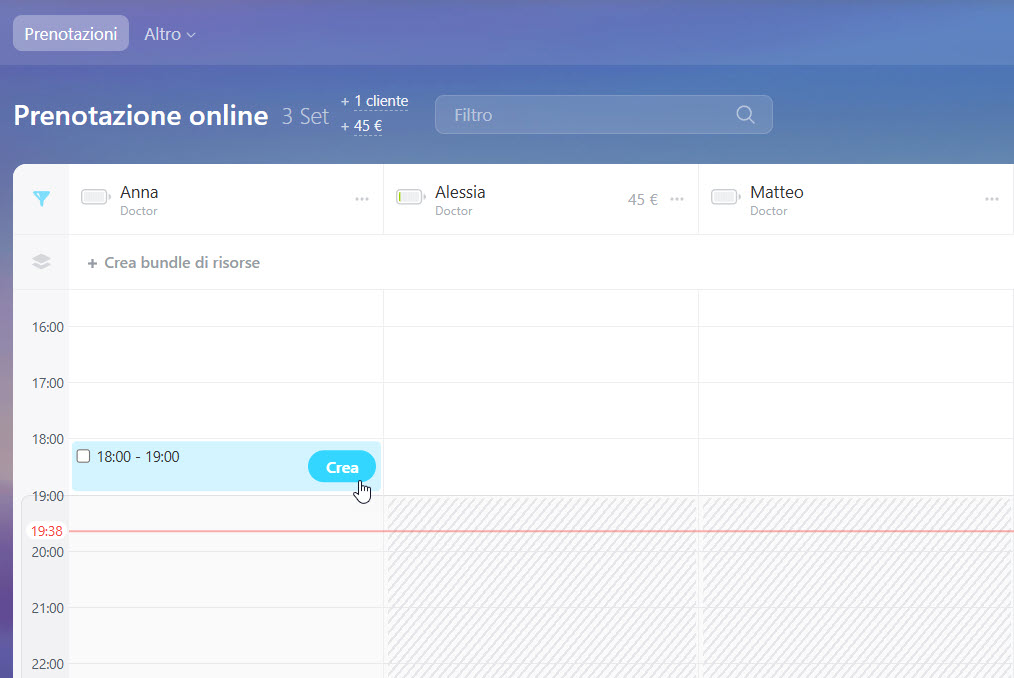
Se per la prenotazione sono necessarie più risorse (primarie e aggiuntive), fai clic su + Crea bundle di risorse per selezionare una risorsa aggiuntiva.
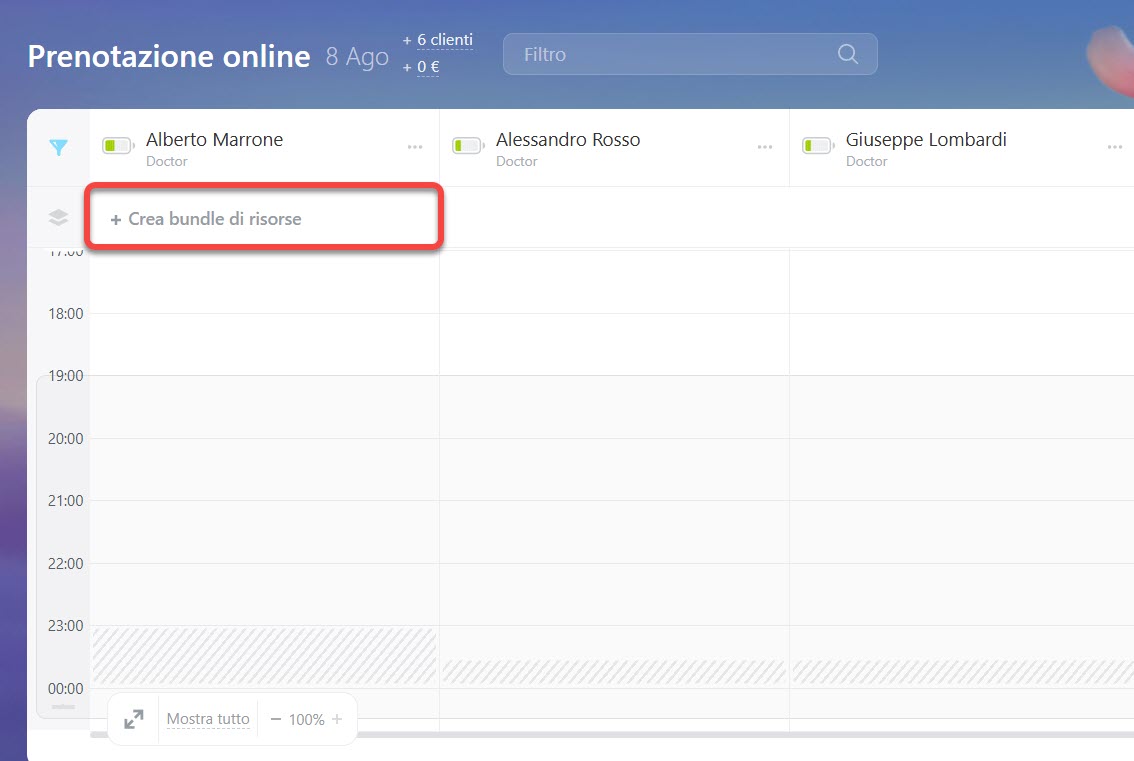
Se la risorsa aggiuntiva è condivisa tra tutte le risorse primarie, abilitare l'opzione "Applica restrizioni del bundle a tutto".
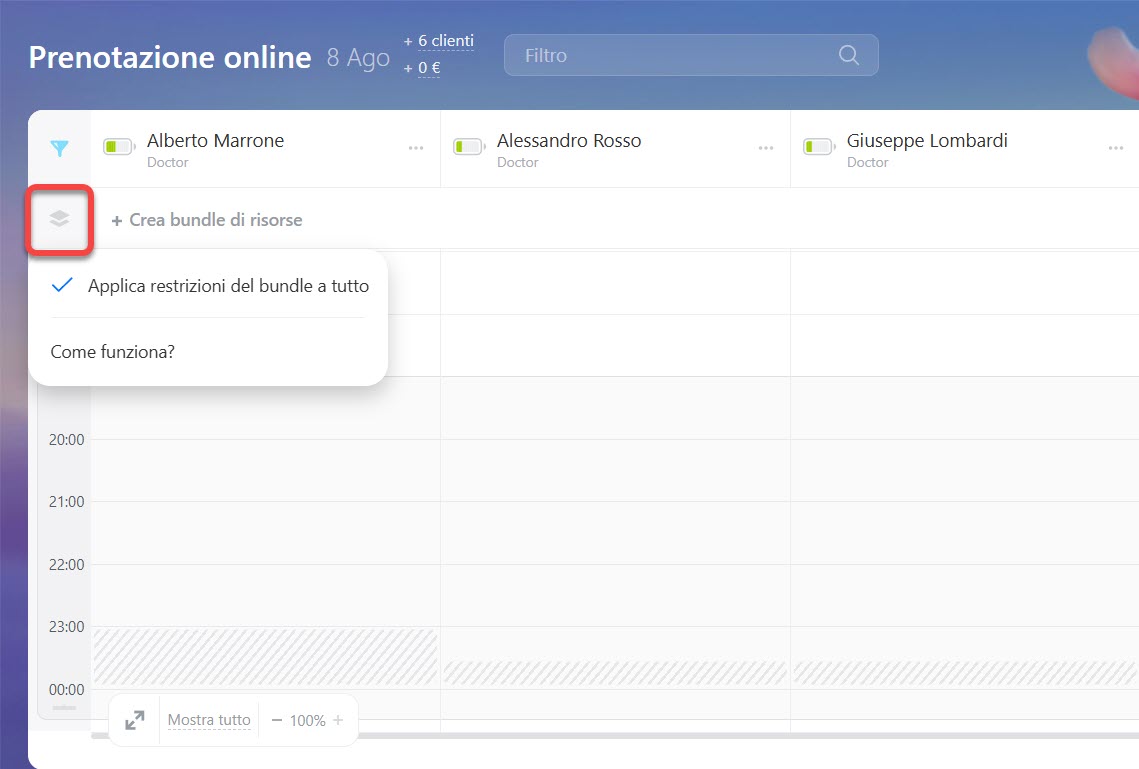
Se il contatto o l'azienda sono già presenti nel CRM, aggiungili alla prenotazione. In caso contrario, crea un nuovo elemento. I dati verranno salvati nel CRM, aiutandoti ad ampliare la base clienti. Questo ti permetterà di contattarli in seguito per offrire nuovi servizi o condividere aggiornamenti.
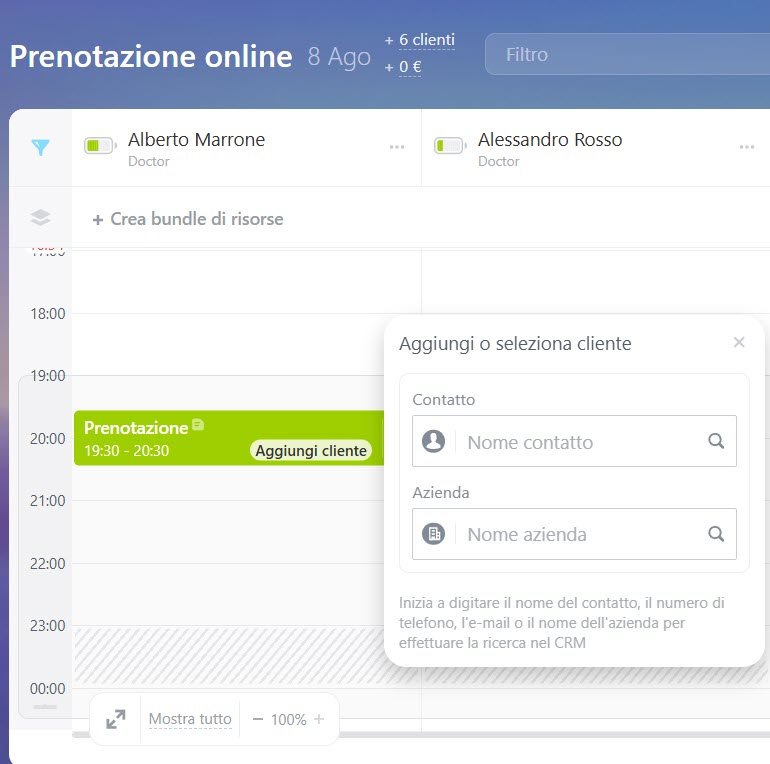
Per creare più prenotazioni contemporaneamente, seleziona più fasce orarie sulla bacheca della pianificazione spuntando le caselle accanto a ciascuna.
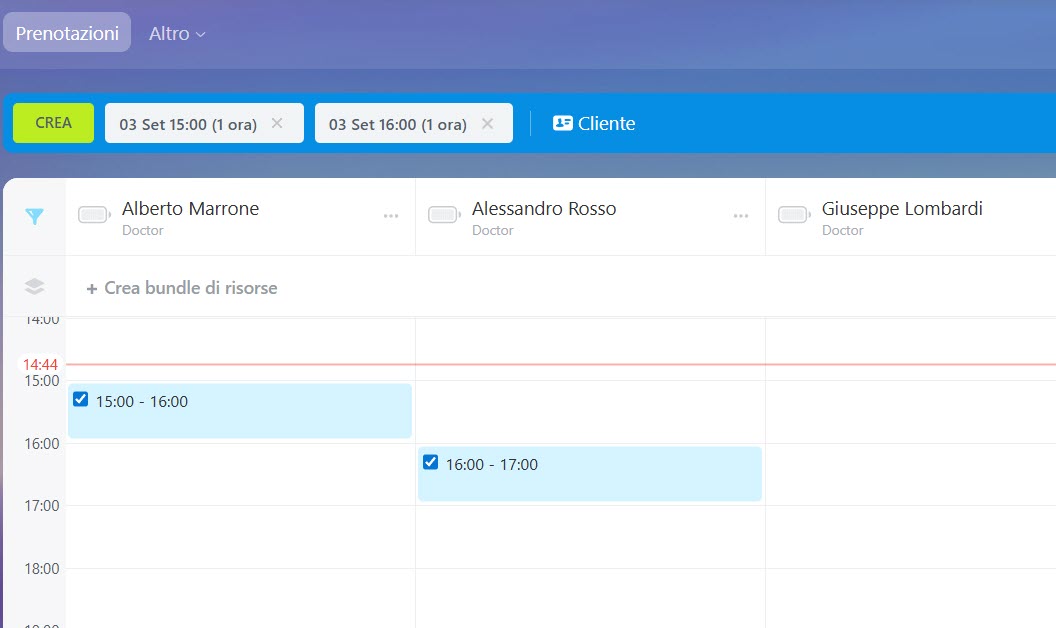
Cosa fare se l'orario desiderato è già occupato
- Offrire lo slot disponibile più vicino
Il programma mostra chiaramente gli orari disponibili, consentendo agli agenti di suggerire rapidamente al cliente il successivo slot di incontro adatto. - Aggiungere una voce alla lista d'attesa
Questo è un elenco visivo delle prenotazioni dei clienti in attesa che lo slot desiderato si liberi.
Prenotazione online: come aggiungere un cliente alla lista d'attesa - Utilizzare l'overbooking
Se la tua attività lo consente, l'agente può aggiungere il cliente a uno slot già prenotato. Se un cliente annulla o riprogramma, lo slot verrà assegnato a un altro cliente.
Suggerimento
L'overbooking è uno strumento utile, soprattutto in caso di elevata domanda o cancellazioni frequenti. Ad esempio, se un cliente annulla, un altro può usufruire immediatamente del tempo disponibile.
Utilizza questa opzione con cautela. Se due clienti vengono prenotati per lo stesso orario, potrebbero arrivare contemporaneamente. Questo potrebbe causare disagi sia ai clienti che ai dipendenti.
Modulo di prenotazione
Apri il modulo di prenotazione per trovare tutte le informazioni necessarie e le opzioni aggiuntive:
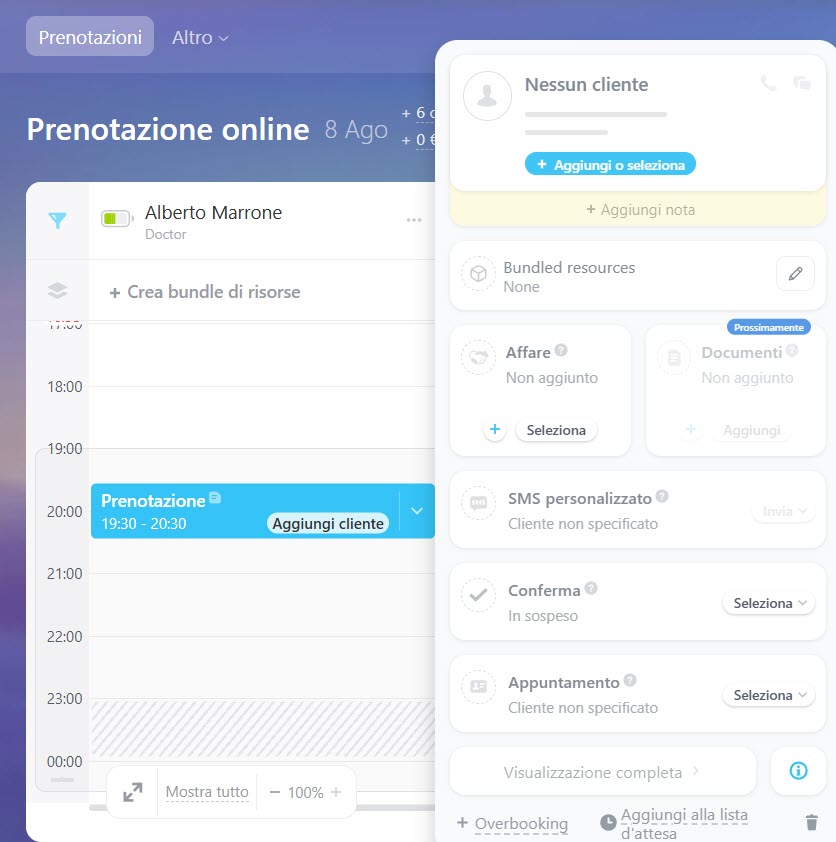
- + Aggiungi nota: Includi i dettagli aggiuntivi come preferenze o richieste speciali.
- Affare: Per creare un nuovo affare, clicca su +; per collegarne uno esistente, clicca su Seleziona.
- SMS del cliente: Controlla lo stato delle notifiche inviate e, se necessario, inviale nuovamente manualmente.
- Conferma: Visualizza lo stato attuale della prenotazione, come "in attesa di conferma" o "cliente in ritardo". Lo stato si aggiorna automaticamente se il cliente conferma la prenotazione tramite il link. Puoi anche impostare manualmente lo stato desiderato.
- Appuntamento: Specifica se l'incontro ha avuto luogo selezionando lo stato corrispondente.
- + Overbooking: Aggiungi un'altra prenotazione alla stessa fascia oraria.
- Aggiungi alla lista d'attesa: Sposta la prenotazione corrente nella lista d'attesa.
- Icona del cestino: Elimina una prenotazione errata o obsoleta (cancellazione).
Link utili